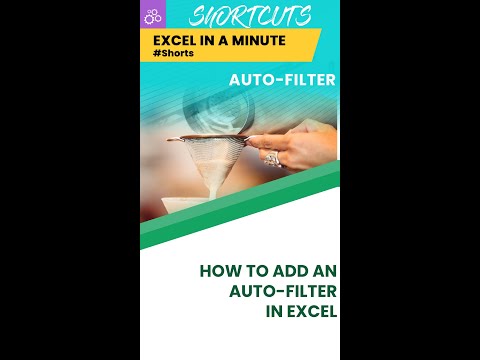ეს wikiHow განმარტავს, თუ როგორ უნდა მოძებნოთ სატელევიზიო შოუები ან ფილმები Hulu– ში თქვენი iPhone– ის ან iPad– ის გამოყენებით.
ნაბიჯები

ნაბიჯი 1. გახსენით Hulu აპლიკაცია თქვენს iPhone ან iPad- ზე
ეს აპლიკაციის ხატი ჰგავს ღია მწვანე კვადრატს ასოებით, რომლებიც აწერია პროგრამის სახელს.

ნაბიჯი 2. დააწკაპუნეთ ძებნის ხატზე პროგრამის ქვედა მარჯვენა კუთხეში
ეს გამადიდებელ შუშას ჰგავს.

ნაბიჯი 3. შეიყვანეთ საძიებო სიტყვა
თქვენ შეგიძლიათ ჩაწეროთ ფილმის, შოუს ან ჟანრის სახელი, ასევე მსახიობებისა და რეჟისორების სახელები.
საძიებო ჩანართს ასევე აქვს ტენდენციური ძიებები და უახლესი ძიებები. ტენდენციური ძიებების გვერდი აჩვენებს დღის ყველაზე პოპულარულ ძიებებს, ხოლო ბოლო ძიებების გვერდი აჩვენებს თქვენს წარსულ ძიებებს

ნაბიჯი 4. დააწკაპუნეთ ლურჯ ძებნის ღილაკზე, თქვენს კლავიატურაზე სივრცის ზოლის გვერდით
ეს გამოჩნდება თქვენს ძიებასთან დაკავშირებული სატელევიზიო შოუების ან ფილმების ჩამონათვალი.

ნაბიჯი 5. დააწკაპუნეთ სასურველ სატელევიზიო შოუს ან ფილმის სათაურზე
ეს აჩვენებს გვერდს ხელმისაწვდომი მედიით.

ნაბიჯი 6. შეეხეთ შოუს ან ფილმის სურათს, რომ დაიწყოთ მისი დაკვრა
შინაარსი უნდა დაიწყოს ეკრანის ზედა ნაწილში არსებული შინაარსის ზემოთ დაკვრა.